苹果按音量键不显示音量条怎么办 苹果手机音量键无法调节音量怎么办
更新时间:2024-01-24 12:10:17作者:jiang
苹果手机是现代人生活中常见的智能设备之一,它的音量调节功能在我们日常使用中扮演着重要的角色,有时我们可能会遇到一些问题,例如按下音量键却没有显示音量条,或者音量键无法调节音量。这些问题可能会让我们感到困惑和苦恼。当我们遇到这些情况时,该如何解决呢?本文将为大家介绍一些解决方法,帮助大家轻松应对苹果手机音量调节的问题。
具体方法:
1.在手机屏幕上找到并点击“设置”。
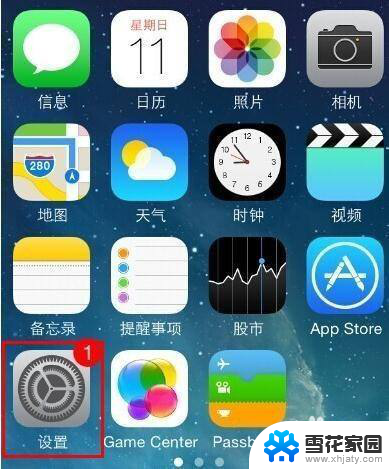
2.在设置中,找到“通用”并打开。
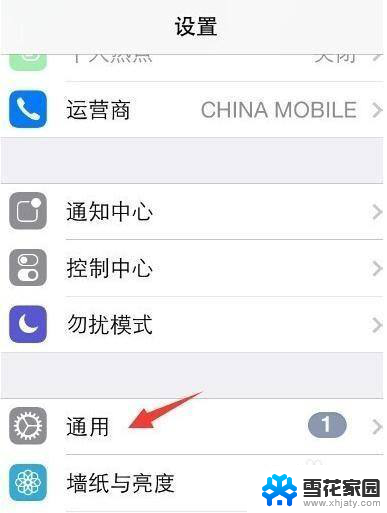
3.在“通用”的界面中,找到并打开“辅助功能”。
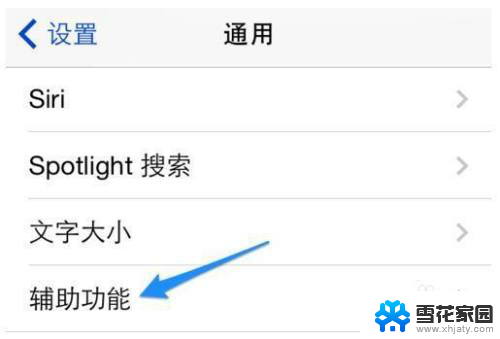
4.在辅助功能列表选项肢体活动下,找到并点击进入“AssistiveTouch”选项。
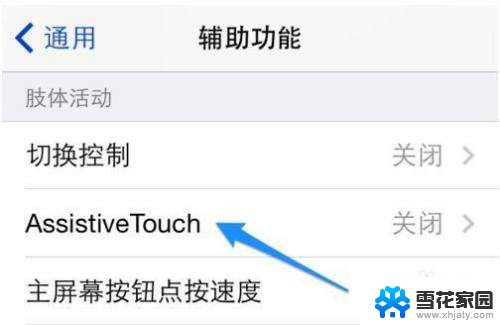
5.开启“AssistiveTouch”。
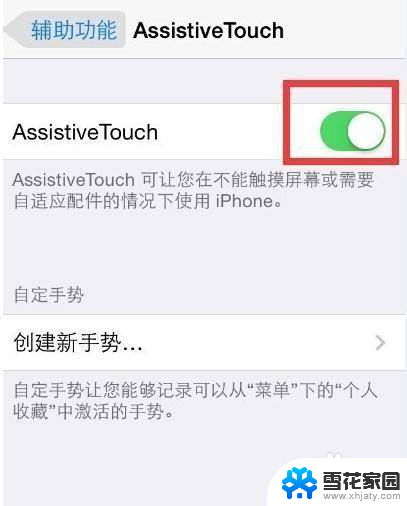
6.打开了“AssistiveTouch”以后,会在屏幕上看到一个浮动的圆形图标。点击浮动的圆形图标。
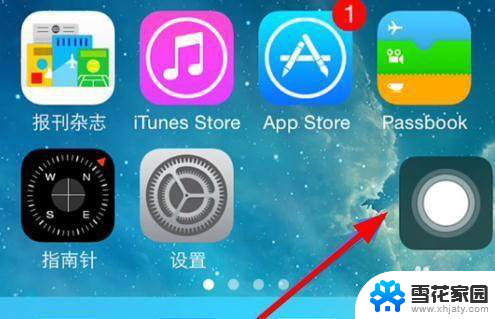
7.会看到一个功能菜单,并点击“设备”图标。
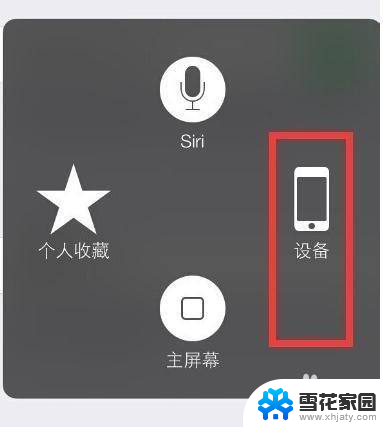
8.看到控制手机音量的选项,可以用这个来控制音量的大小。

以上是关于苹果按音量键不显示音量条的解决方法,如果你遇到相同情况,可以按照这些方法来解决。
苹果按音量键不显示音量条怎么办 苹果手机音量键无法调节音量怎么办相关教程
-
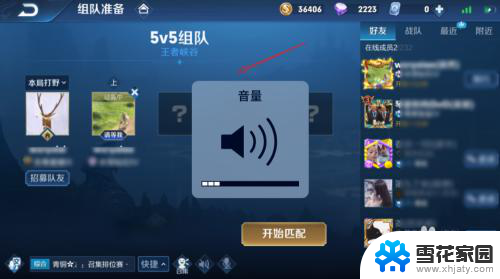 苹果13怎么调节铃声音量 在苹果手机上如何单独设置手机铃声音量和媒体音量
苹果13怎么调节铃声音量 在苹果手机上如何单独设置手机铃声音量和媒体音量2024-01-19
-
 键盘f2是调节音量怎么办 怎么让F2键不调节音量
键盘f2是调节音量怎么办 怎么让F2键不调节音量2024-08-23
-
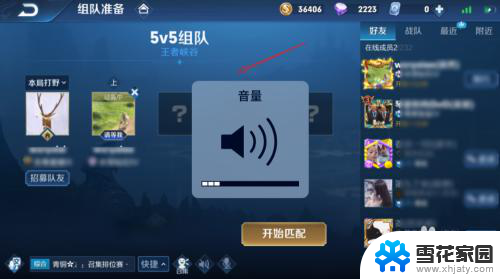 苹果11怎么调铃声音量 苹果手机怎样设置手机铃声音量和媒体音量
苹果11怎么调铃声音量 苹果手机怎样设置手机铃声音量和媒体音量2024-06-26
-
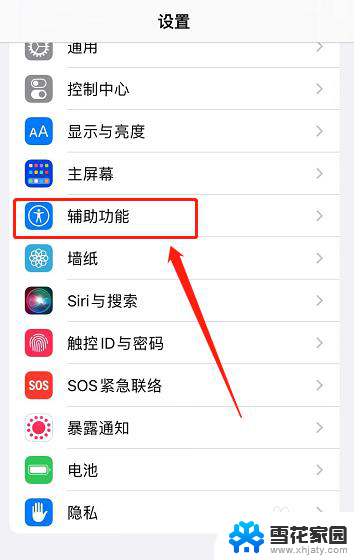 苹果耳机音量太大怎么办已经最小了 苹果手机蓝牙耳机音量调节困难
苹果耳机音量太大怎么办已经最小了 苹果手机蓝牙耳机音量调节困难2025-03-28
- iphone怎么调铃声音量 苹果手机怎么调整铃声音量大小
- 苹果14键盘音量怎么关掉呢 iphone14按键音如何关闭
- 苹果xsmax能用有线耳机吗 苹果XS Max耳机怎么调节音量
- 苹果铃声怎么调小 怎样在苹果iPhone手机上调整铃声音量大小
- 手机音量键和开机键失灵怎么办 手机开机键和音量键坏了怎么办
- 怎么禁用手机音量键 如何关闭手机侧边音量键
- 蓝牙耳机电流声大什么原因 蓝牙耳机电流声噪音消除技巧
- 怎么改wifi设置密码 wifi密码修改步骤
- 摄像头打开 电脑自带摄像头如何打开
- 怎么在同一个手机上下载两个微信 一个手机可以装两个微信吗
- 微信怎么打出红色字体 微信聊天文字怎么调色
- 笔记本开机锁屏界面没反应 电脑开机后卡在登录界面怎么处理
电脑教程推荐
- 1 怎么改wifi设置密码 wifi密码修改步骤
- 2 微信怎么打出红色字体 微信聊天文字怎么调色
- 3 手机连着wifi给电脑开热点 手机如何连接电脑共享wifi
- 4 电脑无法识别ax200网卡 WiFi6 AX200网卡无法连接2.4G WiFi的解决方法
- 5 打印机显示拒绝打印的原因 打印机连接Windows时提示拒绝访问怎么办
- 6 电脑怎么看是windows几的 如何确定电脑系统是Windows几
- 7 联想小新系统重置 联想小新笔记本系统重置密码
- 8 电脑频繁重启无法开机 电脑无法开机怎么解决
- 9 微信删除的号码怎么找回来 怎样找回被删除的微信联系人
- 10 苹果手机怎么调屏幕分辨率 iphone12屏幕分辨率设置步骤